Ahorre 10% en Instacart al cancelar la tarifa de servicio

InstaCart agrega automáticamente un 10% de "tarifa de servicio" a cada pedido que realice, pero puede optar por no participar tasa para ahorrar 10% en cada orden de InstaCart que realice.
Esta tarifa del 10% es independiente de la propina. Lo alentamos a dar propina a su persona de entrega después de la entrega, o antes de la entrega, ya que esa propina va directamente a la persona que hace el trabajo. La tarifa opcional del 10% es para InstaCart.
Para cancelar la tarifa de servicio, realice un pedido normalmente a través de InstaCart. Cuando llegue a la pantalla final que muestra sus detalles de pago y el precio, toque el botón "Editar" a la derecha de la opción "Tarifa de servicio" arriba del subtotal.
En la página Tarifa de servicio, toque el "10% "Opción, y luego seleccione" Renunciar ($ 0) "para cancelar la tarifa del servicio. También puede agregar un consejo desde aquí, o puede dar propina a su persona de entrega después de la entrega.
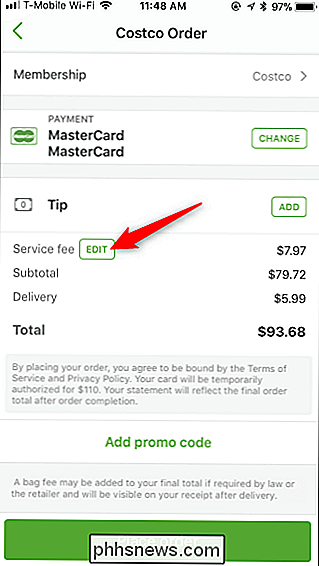
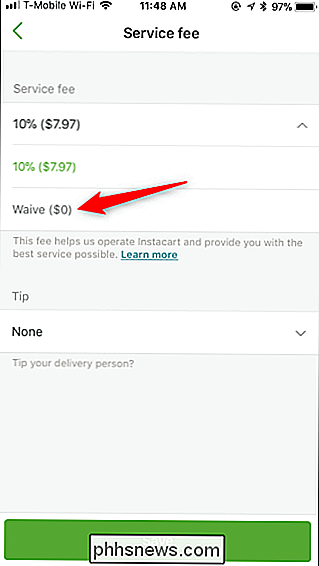
Después de seleccionar la opción Renunciar, toque "Guardar" para confirmar sus cambios. De vuelta en la pantalla de orden principal, la tarifa del servicio ahora debería costar $ 0. Toque "Realizar pedido" para realizar su pedido.
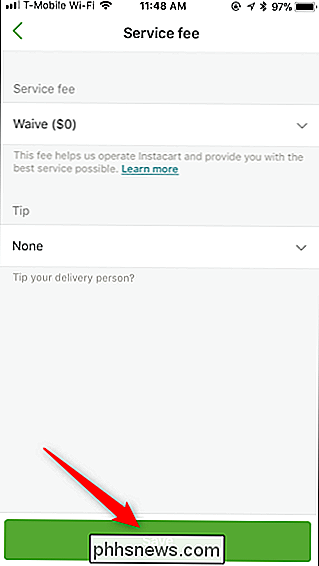
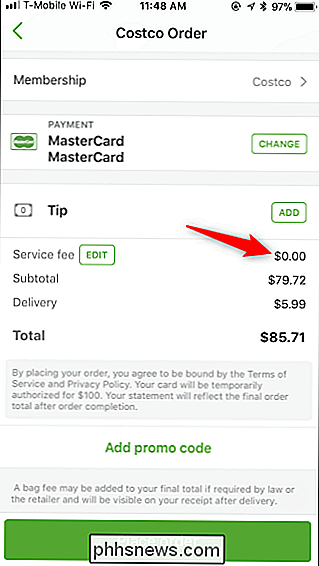
Optar por salir es algo que tendrá que hacer con cada orden que haga; no es una configuración persistente. Además, si decide volver atrás y realizar cambios en su pedido, InstaCart volverá a habilitar la tarifa del servicio y tendrá que optar por no participar una vez más cuando llegue a esta pantalla.
El enlace "Más información" en la pantalla Tasa de servicio lo lleva a esta página en el sitio web de ayuda de InstaCart, que explica que "Instacart utiliza la tarifa de servicio para operar nuestro servicio y brindarle el mejor servicio posible. La tarifa de servicio no es un consejo y no va directamente al comprador que entrega su pedido. "
Aparentemente, InstaCart utiliza parte de esta tarifa de servicio para pagarles a sus compradores, pero puede asegurarse de que sus compradores reciban un pago mejor al darles propinas directamente.

Cómo convertir las aplicaciones web en computadoras de escritorio de primera clase
Las aplicaciones web han reemplazado las aplicaciones de escritorio por todo, desde el correo electrónico y la edición de documentos hasta la reproducción de videos y música. No tiene que mantener sus aplicaciones web limitadas a una ventana del navegador: pueden convertirse en ciudadanos de primera clase en su escritorio.

Novedades en iOS 11 para iPhone y iPad, disponible ahora
IOS 11 fue lanzado el 19 de septiembre de 2017. Apple anunció una serie de nuevas características y cambios en la WWDC 2017 este año. Desde mejoras a los mensajes y Apple Pay a la poderosa multitarea y administración de archivos en el iPad, estas son las mejores características nuevas. Las aplicaciones de iMessage son más fáciles de acceder y los mensajes sincronizados entre dispositivos La aplicación Mensajes tiene una aplicación rediseñada cajón para hacer que las aplicaciones y etiquetas de iMessage sean más reconocibles y fáciles de usar.



